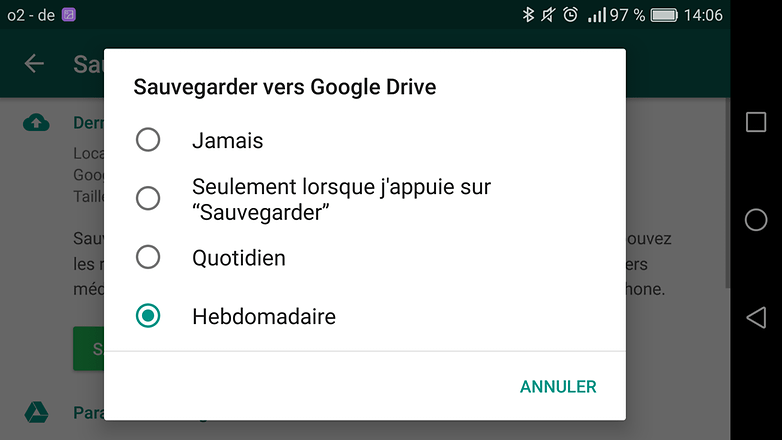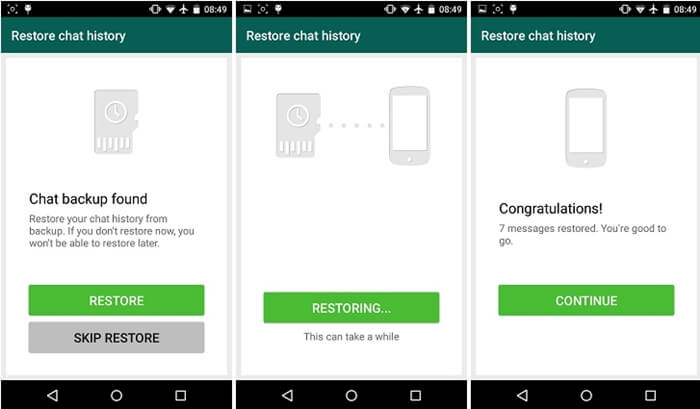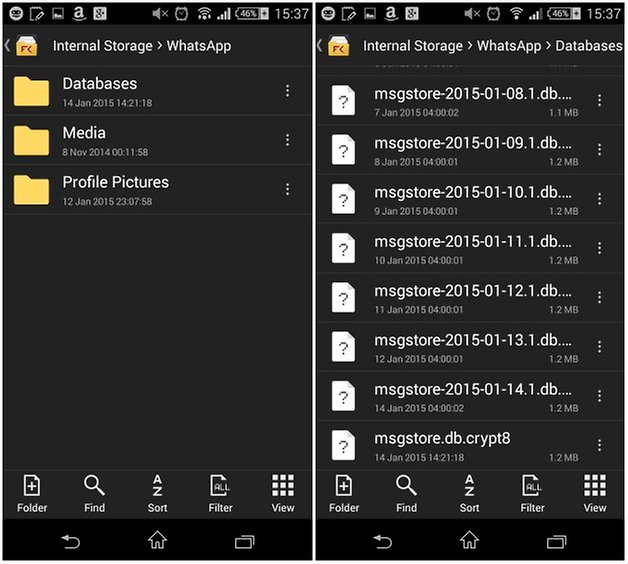Comment transférer d’anciens chats WhatsApp sur votre nouvel Android
WhatsApp est l’une des applications de messagerie les plus populaires. Mais si vous achetez un nouveau téléphone et y transférez votre compte WhatsApp, vos anciens messages ne sont pas transférés automatiquement.
Le tutoriel que nous vous proposons aujourd’hui vous explique comment transférer vos conversations WhatsApp vers un nouvel appareil, afin que vous puissiez reprendre vos discussions à l’endroit où vous vous étiez arrêté !
Sauvegarde et restauration avec Google Drive
Les versions les plus récentes de WhatsApp incluent des sauvegardes automatiques de Google Drive, ce qui vous simplifie le processus de transfert de l’historique des discussions WhatsApp entre les téléphones.
Vous appuyez simplement sur le trio de points en haut à gauche de l’écran et accédez à Paramètres > Chats > Sauvegarde de discussion.
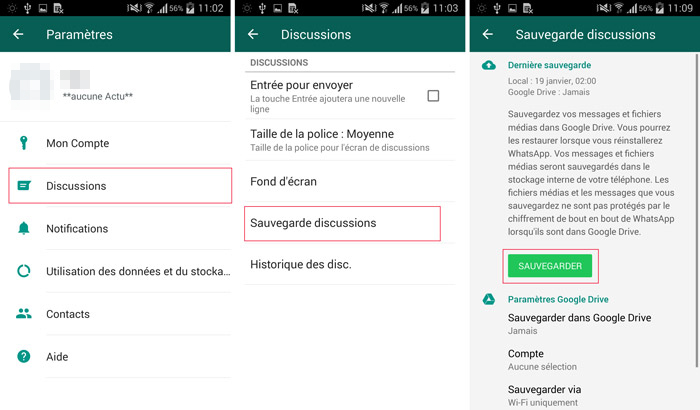
À partir de là, vous pouvez sauvegarder manuellement ou le configurer pour qu’il le fasse automatiquement aussi régulièrement que vous le souhaitez. Lorsque WhatsApp est réinstallé, il vous sera demandé si vous souhaitez récupérer vos discussions et vos fichiers multimédia à partir de Google Drive.
Sauvegarder manuellement les discussions et les restaurer
Si vous n’avez pas encore reçu la mise à jour WhatsApp avec Google Drive, il est relativement simple de créer une sauvegarde et de la transférer sur votre nouveau téléphone.
Ouvrez le menu Paramètres de WhatsApp, appuyez sur Chats et appels, puis sur Sauvegarde de conversation.
Si votre ancien téléphone Android et votre nouveau téléphone utilisent une carte SD externe pour la mémoire, sauvegardez-la simplement sur la carte SD, puis retirez-la de votre ancien téléphone et insérez-la dans votre nouveau. Restaurez à partir de la carte SD sur l’application WhatsApp nouvellement installée sur votre nouveau téléphone.
Pour les téléphones sauvegardant dans la mémoire interne, tels que la plupart des appareils récents, connectez votre smartphone à votre PC via un câble USB, puis accédez à la mémoire interne de l’appareil dans le dossier WhatsApp/Database.
C’est ici que tous les fichiers de sauvegarde sont enregistrés avec une date. Ils ressembleront à « msgstore-2013-05-29.db.crypt« . Copiez le fichier avec la date de création la plus récente (il portera un nom différent de celui des sauvegardes automatiques créées) sur votre PC, dans un emplacement facile à trouver (tel que votre bureau).
Installez WhatsApp sur votre nouvel appareil, mais ne démarrez pas l’application !
Connectez votre nouvel appareil au PC via USB. Comme vous avez déjà téléchargé WhatsApp sur votre nouvel appareil, le dossier WhatsApp/Databases devrait maintenant exister. Sinon, vous pouvez créer manuellement un nouveau dossier de bases de données dans le dossier WhatsApp.
Copiez votre fichier de sauvegarde de conversation WhatsApp dans ce dossier.
Lancez maintenant WhatsApp sur votre nouveau téléphone et vérifiez votre numéro de téléphone. Vous devriez maintenant recevoir une notification indiquant qu’une sauvegarde de messages a été trouvée. Appuyez simplement sur Restaurer, et vous avez terminé. Après quelques secondes, tous vos messages devraient apparaître sur votre nouvel appareil.

WhatsApp Messenger
WhatsApp Messenger est une application de communication qui permet aux utilisateurs d‘envoyer des messages, des vidéos, des images et des notes audio à des contacts, y compris les numéros internationaux sans frais supplémentaires.

Google Drive
Google Drive est une application de productivité qui stocke les fichiers en un seul endroit et permet aux utilisateurs d’accéder et de les partager depuis n’importe où. Vous pouvez enregistrer des documents, photos et vidéos en un seul endroit, et les partager avec des contacts depuis n’importe où, simplement et facilement.